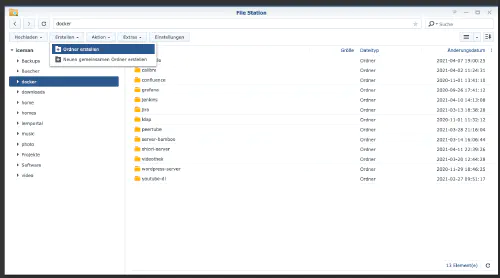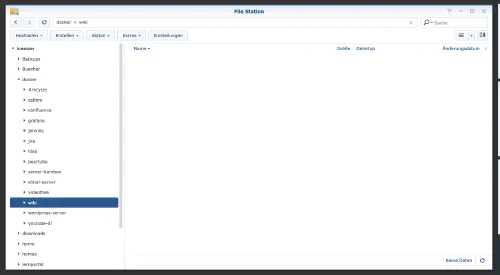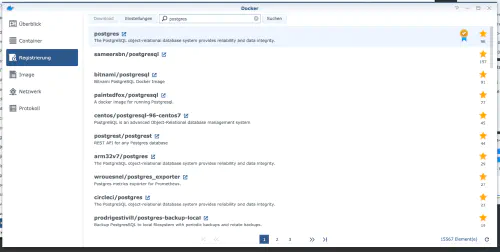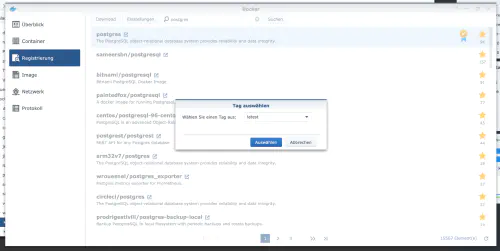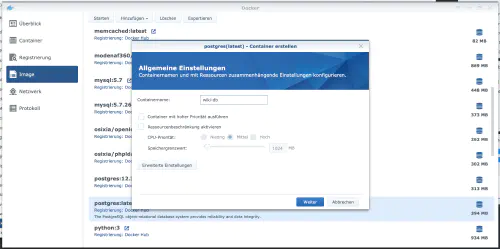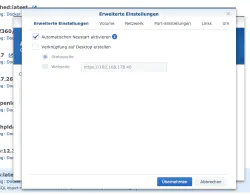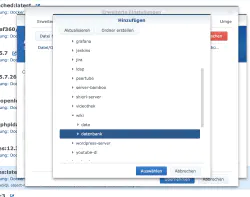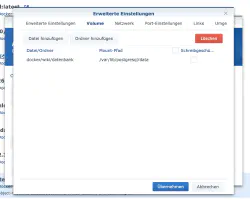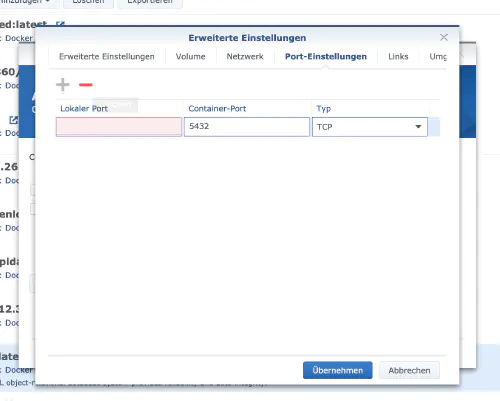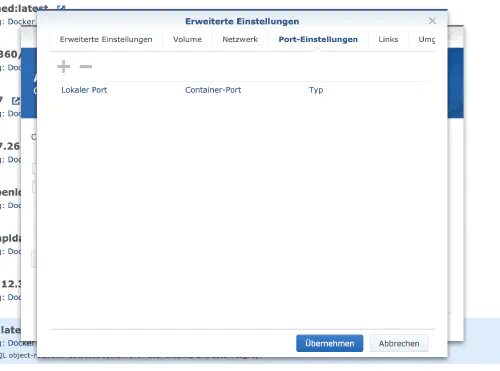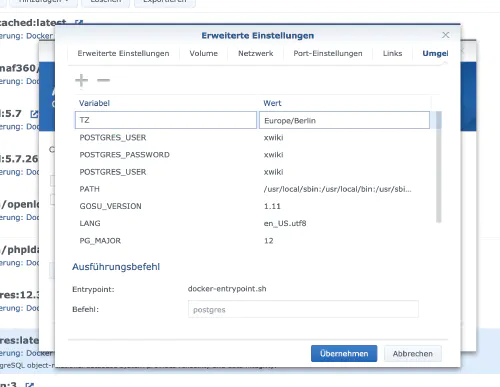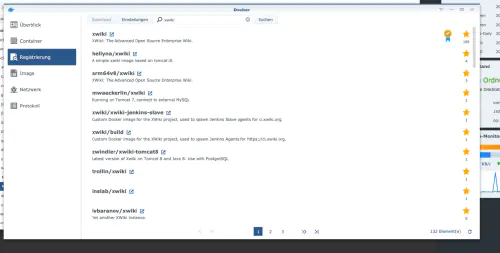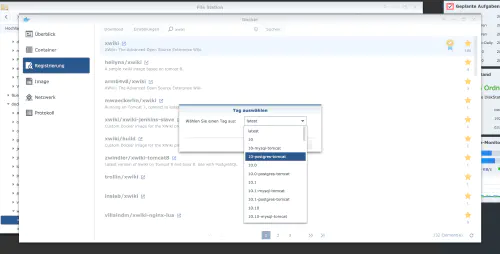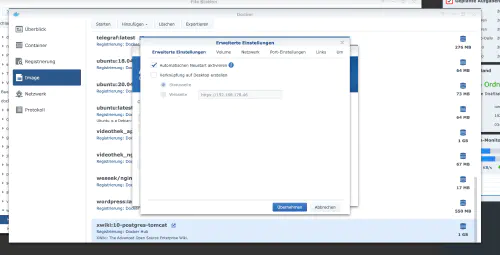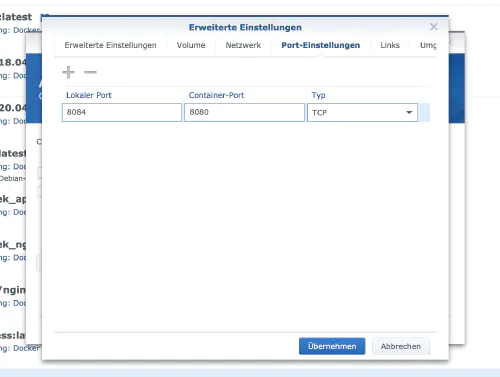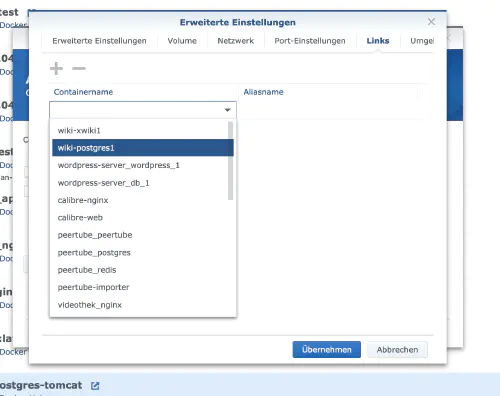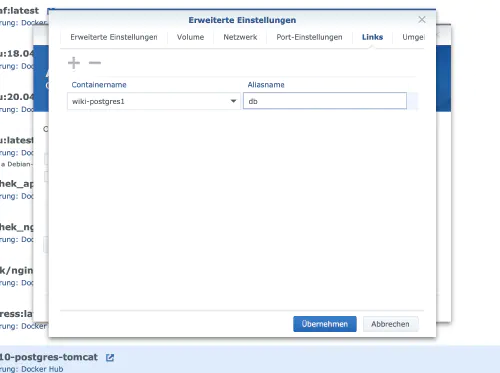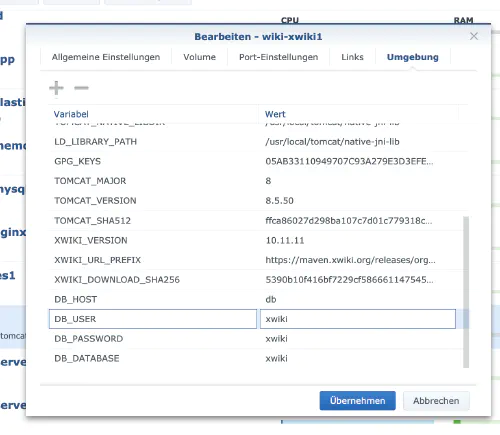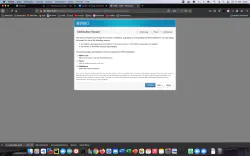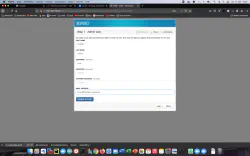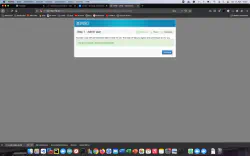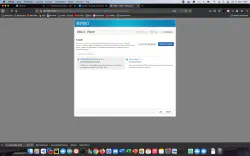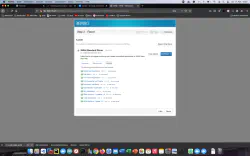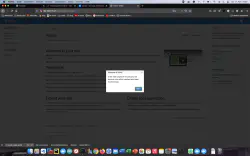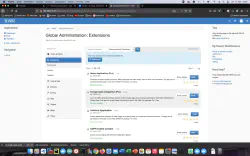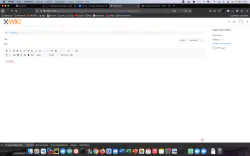XWiki er en gratis wiki-softwareplatform skrevet i Java og designet med udvidelsesmuligheder i tankerne. I dag viser jeg, hvordan man installerer en xWiki-tjeneste på Synology DiskStation.
Mulighed for fagfolk
Som erfaren Synology-bruger kan du naturligvis logge ind med SSH og installere hele opsætningen via Docker Compose-filen.
version: '3'
services:
xwiki:
image: xwiki:10-postgres-tomcat
restart: always
ports:
- 8080:8080
links:
- db
environment:
DB_HOST: db
DB_DATABASE: xwiki
DB_DATABASE: xwiki
DB_PASSWORD: xwiki
TZ: 'Europe/Berlin'
db:
image: postgres:latest
restart: always
volumes:
- ./postgresql:/var/lib/postgresql/data
environment:
- POSTGRES_USER=xwiki
- POSTGRES_PASSWORD=xwiki
- POSTGRES_DB=xwiki
- TZ='Europe/Berlin'
Flere nyttige Docker-aftryk til hjemmebrug findes i Dockerverse.
Trin 1: Forbered wikimappe
Jeg opretter en ny mappe med navnet “wiki” i Docker-mappen.
Trin 2: Installer databasen
Herefter skal der oprettes en database. Jeg klikker på fanen “Registration” i Synology Docker-vinduet og søger efter “postgres”. Jeg vælger Docker-image “postgres” og klikker derefter på tagget “latest”.
Når billedet er downloadet, er det tilgængeligt som et billede. Docker skelner mellem 2 tilstande, container “dynamisk tilstand” og image (fast tilstand). Før vi opretter en container fra billedet, skal der foretages nogle få indstillinger. Jeg dobbeltklikker på mit postgres-aftryk.
Derefter klikker jeg på “Avancerede indstillinger” og aktiverer “Automatisk genstart”. Jeg vælger fanen “Volume” og klikker på “Add folder” (tilføj mappe). Der opretter jeg en ny database-mappe med denne mount-sti “/var/lib/postgresql/data”.
Under “Portindstillinger” slettes alle porte. Det betyder, at jeg vælger porten “5432” og sletter den med knappen “-”.
| Variabelt navn | Værdi | Hvad er det? |
|---|---|---|
| TZ | Europe/Berlin | Tidszone |
| POSTGRES_DB | xwiki | Dette er databasens navn. |
| POSTGRES_USER | xwiki | Brugernavn til wikidatabasen. |
| POSTGRES_PASSWORD | xwiki | Adgangskode for wiki-database brugeren. |
Efter disse indstillinger kan Mariadb-serveren startes! Jeg trykker på “Anvend” overalt.
Trin 3: Installer xWiki
Jeg klikker på fanen “Registration” i Synology Docker-vinduet og søger efter “xwiki”. Jeg vælger Docker-image “xwiki” og klikker derefter på tagget “10-postgres-tomcat”.
Jeg dobbeltklikker på mit xwiki-billede. Derefter klikker jeg på “Avancerede indstillinger” og aktiverer også “Automatisk genstart” her.
Jeg tildeler faste porte til “xwiki”-containeren. Uden faste porte kan det være, at “xwiki-serveren” kører på en anden port efter en genstart.
Desuden skal der oprettes et “link” til “postgres”-containeren. Jeg klikker på fanen “Links” og vælger databasebeholderen. Aliasnavnet skal huskes i forbindelse med wiki-installationen.
| Variabelt navn | Værdi | Hvad er det? |
|---|---|---|
| TZ | Europe/Berlin | Tidszone |
| DB_HOST | db | Alias-navne / container-link |
| DB_DATABASE | xwiki | Data fra trin 2 |
| DB_USER | xwiki | Data fra trin 2 |
| DB_PASSWORD | xwiki | Data fra trin 2 |
Beholderen kan nu startes. Jeg kalder xWiki-serveren med Synologys IP-adresse og min containerport.